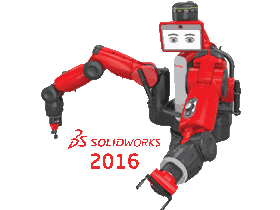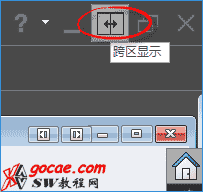关于solidworks窗口设置,在“菜单栏”->“窗口”里设置,窗口相关的设置主要有“新建窗口”,“层叠”,“横向平铺”,“纵向平铺”,“全屏显示”和“多显示器显示”。下面小编就给各位同学详细讲一下。文章源自solidworks教程网-http://gocae.com/1631.html
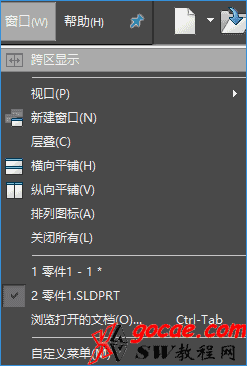 文章源自solidworks教程网-http://gocae.com/1631.html
文章源自solidworks教程网-http://gocae.com/1631.html
1. 亲建窗口
每个窗口都可以单独缩放或旋转视图,更改视图模式,调整 FeatureManager 设计树等。您对模型所做的任何修改都会反映到所有窗口中。文章源自solidworks教程网-http://gocae.com/1631.html
对于“solidworks新建窗口”有什么用?小编平时没用过,实在不清楚。文章源自solidworks教程网-http://gocae.com/1631.html
2. 层叠
solidworks窗口层叠这么高大尚的功能,小编从来没用过。文章源自solidworks教程网-http://gocae.com/1631.html
3. 横向平铺和纵向平铺
打开多个solidworks文档的话,可以用solidworks横向平铺和solidworks纵向平铺来显示2个文档。如下图,不过小编从来没用过,小编最常用的是CTRL+TAB快捷键来切换不同的文档。文章源自solidworks教程网-http://gocae.com/1631.html
 文章源自solidworks教程网-http://gocae.com/1631.html
文章源自solidworks教程网-http://gocae.com/1631.html
 文章源自solidworks教程网-http://gocae.com/1631.html
文章源自solidworks教程网-http://gocae.com/1631.html
4. solidworks全屏模式
通过solidworks全屏模式,可以用来隐藏菜单、状态栏和 FeatureManager 设计树,如果亲的显示器不够大,这样就可以让画图区变的更大。这里几个快捷键小编还是经常用的。文章源自solidworks教程网-http://gocae.com/1631.html
- F9 FeatureManager 设计树
- F10 所有工具栏
- F11 全屏模式
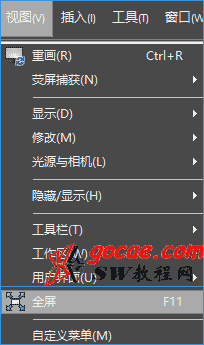 文章源自solidworks教程网-http://gocae.com/1631.html
文章源自solidworks教程网-http://gocae.com/1631.html
5. solidworks跨区显示(横跨显示)
5.1 如何开启跨区显示
什么是solidworks跨区显示呢?如果你有2个显示器,solidworks窗口可以同时显示在2个显示器中,这就是所谓的“跨区显示”
菜单栏->窗口, 中第一个命令就是
5.2 如何退出跨区显示
右上角的“恢复”“最大化”按钮都可以退出,也可以双击菜单栏的空白处。
5.3 如何设置“跨区显示”
单击 平铺按钮,文档窗口调整大小并重新定位,但 SOLIDWORKS 窗口不更改
Alt +平铺按钮,文档窗口和 SOLIDWORKS 窗口调整大小并重新定位。 如果连接了多个显示屏,则 SOLIDWORKS 窗口横跨两个显示。 如果只连接了一个显示屏,SOLIDWORKS 窗口将放大。
小编这里有3个显示器,所以solidworks跨区显示这个功能用的还是比较多,比如说左边一个零件图,右边一个工程图,再比如说左边一个装配图,右边一个零件图。用起来还是比较方便的。
5.4 跨区显示操作对比说明
| 显示配置 | 单击时的结果 | Alt+单击时的结果 |
|---|---|---|
| 有两个或多个显示可用。 SOLIDWORKS 窗口完全横跨两个显示。 | 文档窗口平铺到相应显示。 | 文档窗口平铺到相应显示。 |
|
有两个或多个显示可用。 SOLIDWORKS 窗口横跨一个显示外加另一个显示的相当大的部分。 |
文档窗口平铺到相应显示。 |
SOLIDWORKS 窗口调整大小以横跨两个显示,文档窗口平铺到相应显示。 |
|
有两个或多个显示可用。 SOLIDWORKS 窗口横跨一个显示外加另一个显示的较小部分。 |
文档窗口平铺以占据可用显示区域的 50%。 (右边的窗口不会平铺到另一个显示上被 SOLIDWORKS 窗口所占用的较小区域。) |
SOLIDWORKS 窗口调整大小以横跨两个显示,文档窗口平铺到相应显示。 |
|
有两个或多个显示可用。 SOLIDWORKS 窗口只占据一个显示屏的所有或部分显示。 |
文档窗口平铺到相应的半个显示。 |
SOLIDWORKS 窗口调整大小以横跨两个显示,文档窗口平铺到相应显示。 |
|
有一个可用显示。 SOLIDWORKS 窗口在显示上放大。 |
文档窗口平铺到相应的半个显示。 |
文档窗口平铺到相应的半个显示。 |
|
有一个可用显示。 SOLIDWORKS 窗口不在显示上放大。 |
文档窗口平铺到相应的半个显示。 |
SOLIDWORKS 窗口放大以填充显示,且文档窗口平铺到相应的半个显示。 |